-
Amandine

VERSION PERSONAL
Tube de mujer : K@rine Dreams
Tutorial traducido con la autorización de
SATURNELLA DESIGN
AVISOS DE SATURNELLA
Este tutorial es de mi propiedad
Está prohibido copiarlo o presentarlo por la Web
sin mi autorización escrita
Se prohíbe quitar la firma o marca de agua del material
respetemos el trabajo de los talentosos tuberos :
sin ellos no podríamos crear tutoriales
Si una imagen o un elemento del material les pertenecen
y no desean que aparezca,
contáctenme en cuanto antes y lo quitaré
o pondré un enlace hacia su Blog o Página
No duden en cambiar el modo de mezcla de las capas
y su opacidad según los colores que utilicen
Los filtros que utilizo en mis tutoriales
los podrán encontrar en mi página de filtros
Tutorial creado con PSP X5
pero puede realizarse con otras versiones
ATENCION
Los efectos “Imagen / Giro horizontal” e “Imagen / Giro
vertical”en las versiones posteriores al PSP14
no dan el mismo resultado que los efectos “Imagen/ Espejo”
e “Imagen/Voltear” de las versiones anteriores
Les invito se pasen por aquí para instalar los efectos
en las versiones X5, X6, X7 y X8
MATERIAL
Pinchar en el banner de Saturnella
para llegar a la página del tutorial original
y descargar de allí el material
FILTROS
Horizonaus Pattern Generators (instalar en Unlimited)
L en K Landksiteofwonders / L en K’s Raisa
Flaming Pear / Flood
Eye Candy5 Impact / Perspective Shadow
Eye Candy5 Impact / Glass
Nik Software / Color Efex Pro / Bi-Colors Filters
Tramages / At the Atomic Level
AAA Frames / Frame Works
PALETA DE COLORES (incluida en el material)

Color de Primer Plano # 5066b2
Color de Fondo # b3c7f4
PREPARACIÓN
Doble clic en los presets de Alien Skin : se instalarán solos
Dejar el preset del filtro Flaming Pear en el material
Colocar la textura en la carpeta adecuada de su PSP
(si no la tenían aun)
Duplicar los tubes y cerrar los originales
Abrir y minimizar la máscara
1 – Abrir la capa alfa incluida en el material
Ventana / Duplicar
Cerrar la capa original
Trabajaremos con la copia
2 – Llenar con este gradiente lineal

3 – Ajustar / Desenfocar / Desenfoque gaussiano a 30
4 – Capas / Duplicar
Aplicar el filtro Horizonaus Pattern Generators / GetStitchin’

Modo de mezcla = Luz débil
Capas / Fusionar visibles
5 – Capas / Duplicar
Imagen / Espejo
Opacidad de la capa a 50%
Capas / Fusionar visibles
Ajustar / Nitidez / Enfocar
6 – Capas / Duplicar
Aplicar el filtro Horizonaus Pattern Generators / LuckyDip

Modo de mezcla = Luz débil
Capas / Fusionar visibles
7 – Efectos de la imagen / Mosaico integrado

8 – Selecciones / Cargar selección de canal alfa n° 1
Selecciones / Convertir selección en capa
Mantener la selección
9 – Capas / Nueva capa de trama
Copiar y pegar en la selección el tube fractal
Modo de mezcla = Luminancia (heredado)
Capas / Fusionar hacia abajo
10 – Aplicar el filtro Eye Candy5 Impact / Glass
con el preset “amandine_glass”
Selecciones / Anular selección
11 – Activar la capa de abajo
Selecciones / Cargar selección de canal alfa n° 2
Selecciones / Convertir selección en capa
Mantener la selección
12 – Efectos de textura / Textura

En mi PSP X5, la textura se llama “cartas”
13 – Selecciones / Modificar / Seleccionar bordes de la selección
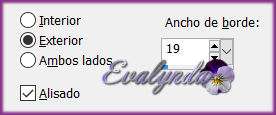
Capas / Nueva capa de trama
Llenar con el gradiente lineal del paso 2
14 – Efectos 3D / Bisel interior

Opacidad de la capa a 50%
Selecciones / Anular selección
15 – Cerrar el ojito de la capa de abajo del todo
Capas / Fusionar visibles
Efectos de la imagen / Mosaico integrado

Activar la capa de abajo y abrir el ojito
16 - Selecciones / Cargar selección de canal alfa n° 3
Selecciones / Convertir selección en capa
17 - Aplicar el filtro L en K Landksiteofwonders / L en K’s Raisa

Selecciones / Modificar / Seleccionar bordes de selección
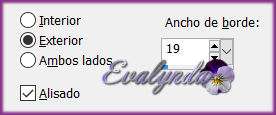
Capas / Nueva capa de trama
Llenar con el mismo gradiente
18 – Efectos 3D / Bisel interior

Selecciones / Anular selección
Capas / Fusionar hacia abajo
19 – Capas / Duplicar
Imagen / Espejo
Capas / Fusionar hacia abajo
20 – Efectos de distorsión / Coordenadas polares

21 - Selecciones / Cargar selección de canal alfa n° 4
Editar / Borrar
Selecciones / Anular selección
22 – Aplicar el filtro Eye Candy5 Impact / Perspective Shadow
con el preset “amandine_shadow”
23 – Activar la capa de abajo
Capas / Nueva capa de trama
Llenar con el color claro
Capas / Nueva capa de máscara a partir de una imagen
“Narah_mask_0672”
Efectos de los bordes / Realzar
Capas / Fusionar grupo
24 – Capas / Duplicar
Imagen / Espejo
Capas / Fusionar hacia abajo
25 – Efectos geométricos / Circulo

26 – Efectos de la imagen / Mosaico integrado

Modo de mezcla = Aclarar u otro
Opacidad de la capa a 40%
27 – Capas / Fusionar visibles
Abrir el filtro Flaming Pear / Flood
Cargar el preset incluido en el material de este tutorial

O entrar los ajustes siguientes

28 – Aplicar el filtro Nik Software / Color Efex Pro
/ Bi-Color Filters
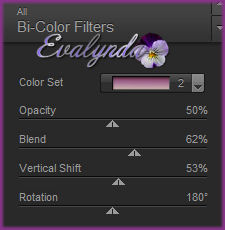
Abrir el archivo de Colacao
Copiar el tube de mujer y pegar en el diseño principal
Imagen / Cambiar el tamaño de la capa a 85%
Ajustar / Nitidez / Enfocar
30 – Aplicar el filtro Flaming Pear / Flood
Ajustar el “horizon” a 92
31 – Añadir una sombra negra 0 / 24 / 30 / 50
32 – Volver al archivo de Colacao
Copiar el tube de la paloma y pegar en el diseño principal
Colocar arriba a la derecha
33 – Aplicar la misma sombra negra
34 – Copiar y pegar el tube de cisne
Imagen / Espejo
Imagen / Cambiar el tamaño de la capa a 50%
Justar / Nitidez / Enfocar
25 - Aplicar el filtro Flaming Pear / Flood
Ajustar el “horizon” a 91
Añadir la misma sombra negra
38 – Activar la capa de abajo del todo
Editar / Copiar
39 – Imagen / Añadir bordes de 2 pixeles color # blanco
Imagen / Añadir bordes de 3 pixeles color # oscuro
Imagen / Añadir bordes de 2 pixeles color # blanco
40 – Selecciones / Seleccionar todo
Imagen / Añadir bordes de 50 pixeles color # blanco
Selecciones / Invertir
Editar / Pegar en la selección
(mantener la selección)
41 – Ajustar / Desenfocar / Desenfoque gaussiano a 30
42 – Selecciones / Convertir selección en capa
Aplicar el filtro Tramages / At the Atomic Level

(ajustando los valores según sus colores)
Modo de mezcla = Luz débil
Capas / Fusionar hacia abajo
43 – Aplicar el filtro AAA Frame / Frame Works

(ajustar también los colores según sus tubes)
44 – Selecciones / Invertir
Añadir una sombra negra 0 / 0 / 80 / 40
Selecciones / Anular selección
45 – Capas / Nueva capa de trama para su firma
Imagen / Añadir bordes de 1 pixel color # negro
Imagen / Cambiar el tamaño del diseño
a 900 pixeles de ancho
Ajustar / Nitidez / Máscara de desenfoque

Tutorial creado el 18/08/2015
Traducido el 08/06/2016
Espero se hayan divertido
como SATURNELLA se divirtió creando el tutorial,
como me divertí yo traduciéndolo para Ustedes
Con mucho placer colocaré sus trabajos
en la Galería especial de esta traducción







